 |
 |
対処方法 |
| |
64ビット版「Microsoft Office 2010」に対応した「Office ナビ 2010」を利用するには、64ビット版「Office ナビ 2010」をインストールする必要があります。

64ビット版「Office ナビ 2010」をインストールするには、次の項目を確認してください。
- 注意事項
- インストールする方法
64ビット版「Office ナビ 2010」をインストールする前に、以下の注意事項を確認してください。
【注意事項】
- 64ビット版「Microsoft Office 2010」環境で「Office ナビ 2010」を使用するには、64ビット版「Office ナビ 2010」を使用する必要があります。
- 32ビット版「Office ナビ 2010」が追加されている場合には、64ビット版「Office ナビ 2010」を追加することはできません。
32ビット版「Office ナビ 2010」を削除してから、64ビット版「Office ナビ 2010」を追加してください。
64ビット版「Microsoft Office 2010」をインストールする方法は、情報番号:012147を参照してください。
- 64ビット版「Office ナビ 2010」を追加しても、「ソフト&サポートナビゲーター」および「ソフトインストーラ」上では、「未インストール」と表示されます。
また「CyberSupport for NEC」からも起動できません。
- 64ビット版「Office ナビ 2010」を起動するときは、「スタート」→「すべてのプログラム」→「はじめよう!Microsoft Office」を選択するか、デスクトップ上に作成されるショートカットアイコンをクリックしてください。
「対処方法」の先頭に戻る
64ビット版「Office ナビ 2010」をインストールするには、以下の操作手順を行ってください。
【操作手順】
- タスクバーから、「エクスプローラー」ボタンをクリックします。

- 画面左側の「コンピューター」から、「Windows 7 (C:)] をダブルクリックします。
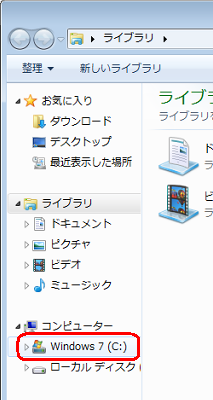
- 一覧から、「APSETUP」フォルダーをダブルクリックします。
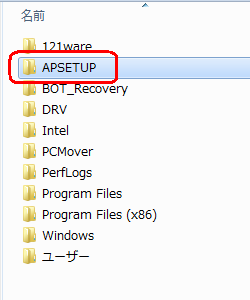
- 一覧から、「OFNAVI_x64」フォルダーをダブルクリックします。
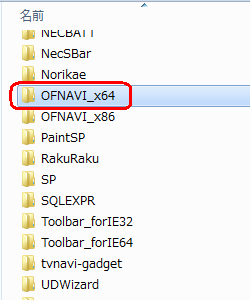
- 一覧から、「OfficeNavi_x64_ja-jp」ファイルをダブルクリックします。
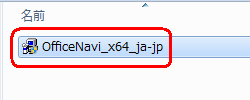
- 「ユーザー アカウント制御」画面が表示された場合は、「はい」ボタンをクリックします。
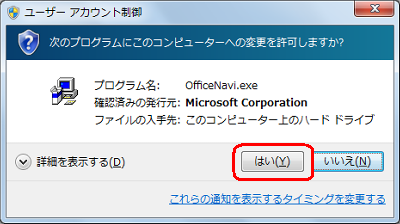
- マイクロ ソフトソフトウェア ライセンス条項が表示されるので、一読し画面下部の次項目にチェックを入れて「次へ」ボタンをクリックします。
- マイクロソフト ソフトウェア ライセンス条項に同意するにはここをクリックしてください
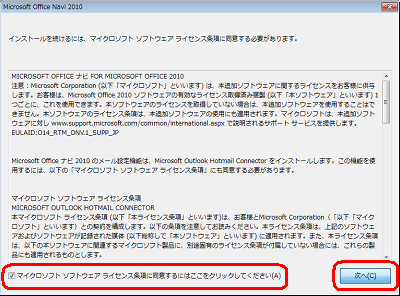
- 「Office ナビ 2010セットアップ ウィザード」が起動するので、「次へ」ボタンをクリックします。
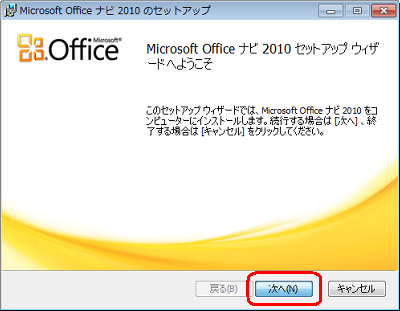
- インストールする場所を指定し、「次へ」ボタンをクリックします。
ここでは例として、初期設定のままインストールします。
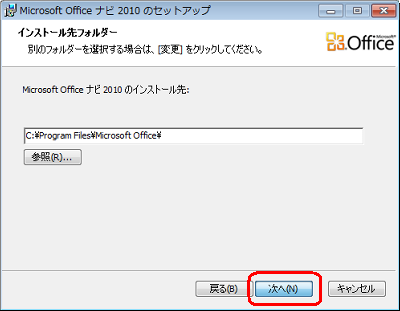
- 「インストール」ボタンをクリックします。
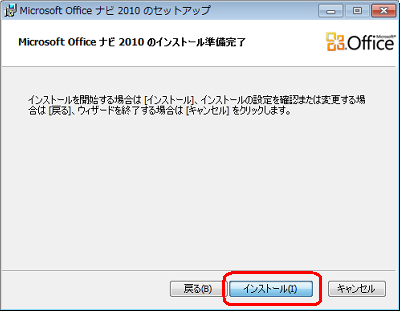
- 「完了」ボタンをクリックします。
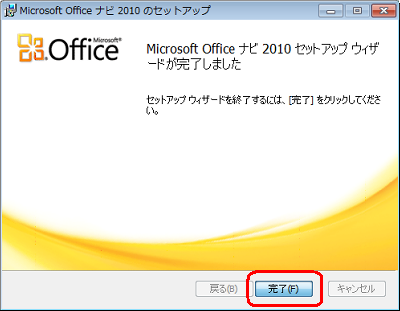
- 「閉じる」ボタンをクリックし、エクスプローラーを終了します。
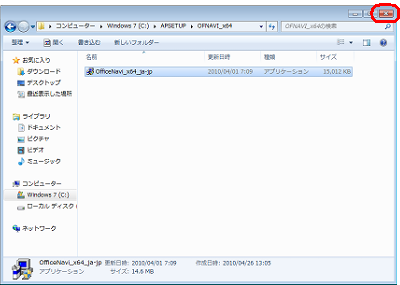
以上で操作完了です。
インストールした64ビット版「Office ナビ 2010」をアンインストールするには、コントロールパネルから「プログラムのアンインストール」で削除します。
|
 |
関連情報 |
| |
特にありません。
|
 |
補足 |
| |
特にありません。
|
|
|




